macOS의 어두운 테마는 전체에 적용됩니다인터페이스. 앱은 어두운 회색으로 변환 될뿐만 아니라 메뉴, 메뉴 표시 줄 및 도크에도 더 어두운 색이 지정됩니다. macOS에서 어두운 테마의 구현은 훌륭하지만 여전히 모든 사람들이 그것을 좋아하는 것은 아닙니다. macOS에서 어두운 메뉴 막대를 가져 와서 밝은 테마로 고정하려면 약간의 터미널 명령으로 가져올 수 있습니다.
어두운 메뉴 표시 줄 및 밝은 테마의 독
Command + Space를 눌러 터미널을여십시오바로 가기 키를 누르면 Spotlight 검색이 나타납니다. 터미널을 입력하고 앱 결과를 선택하십시오. 터미널에서 다음 명령을 입력하고 Enter 키를 누릅니다.
defaults write -g NSRequiresAquaSystemAppearance -bool Yes

명령이 순식간에 완료됩니다. 연결되면 로그 아웃했다가 다시 로그인하십시오. 로그 아웃하려면 Apple 메뉴로 이동하여 로그 아웃을 선택하십시오.
다시 로그인하면 테마를 변경해야합니다. 시스템 환경 설정을 열고 일반 환경 설정으로 이동하십시오. 모양에서 어두운 테마를 선택하십시오.
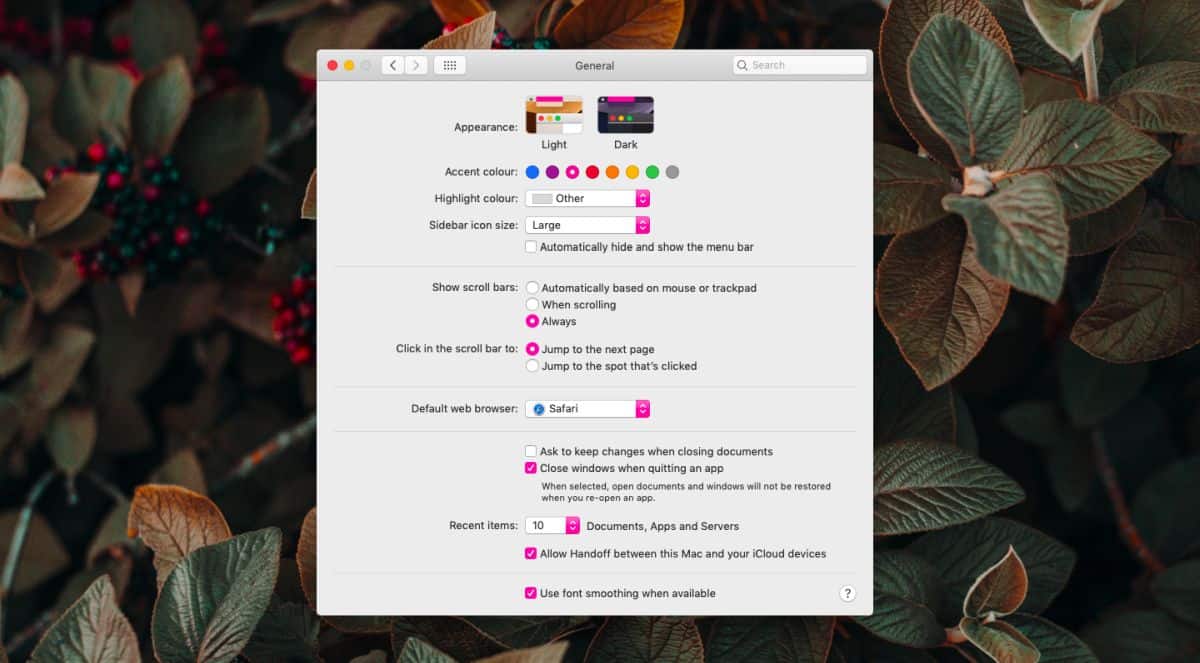
어두운 테마를 적용하면 메뉴 막대와 도크가 어두운 회색으로 바뀌지 만 Finder, 시스템 환경 설정, Safari 등의 모든 항목은 밝은 / 회색 흰색이됩니다.
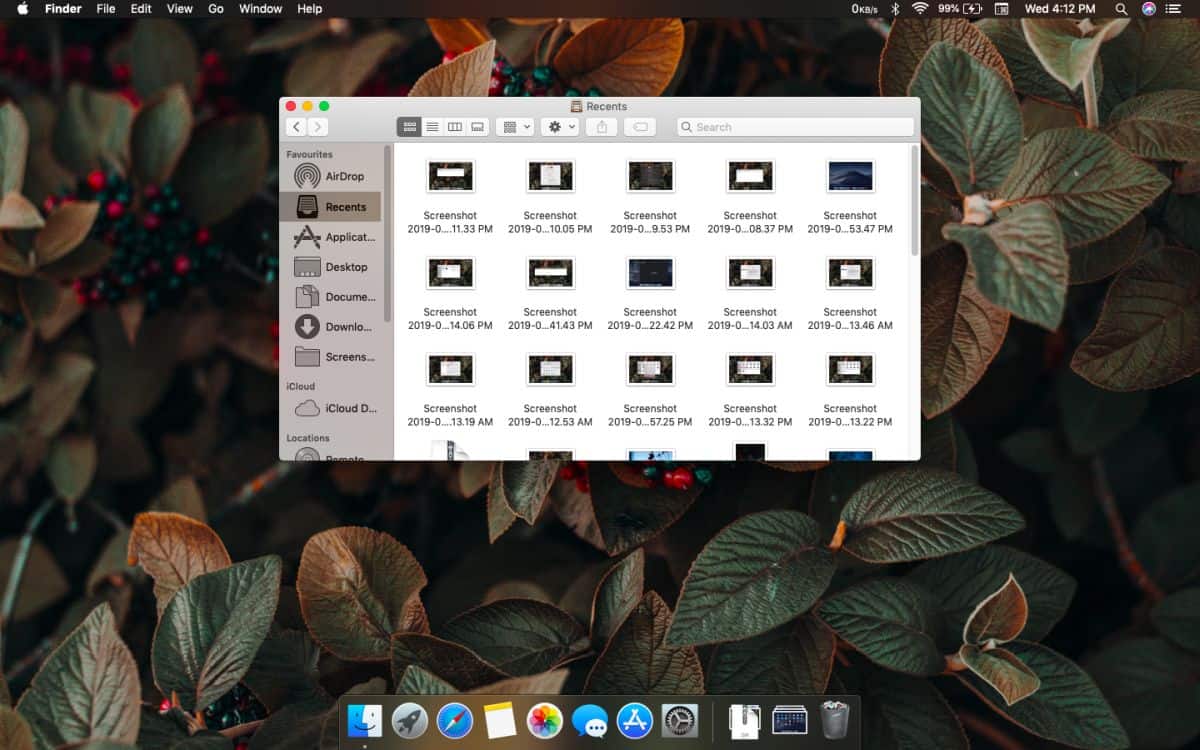
이 UI 변경을 취소하려면 터미널에서 다른 명령을 실행해야합니다. 터미널을 열고 아래 명령을 실행하십시오.
defaults write -g NSRequiresAquaSystemAppearance -bool No
로그 아웃했다가 다시 로그인해야합니다. 다시 로그인하면 선택한 테마가 전체적으로 적용됩니다. 조명 테마를 적용하면 메뉴 막대와 도크가 다른 모든 것과 함께 조명됩니다. 어두운 테마를 선택하면 메뉴 표시 줄 및 도크를 포함한 모든 것이 어두워집니다.
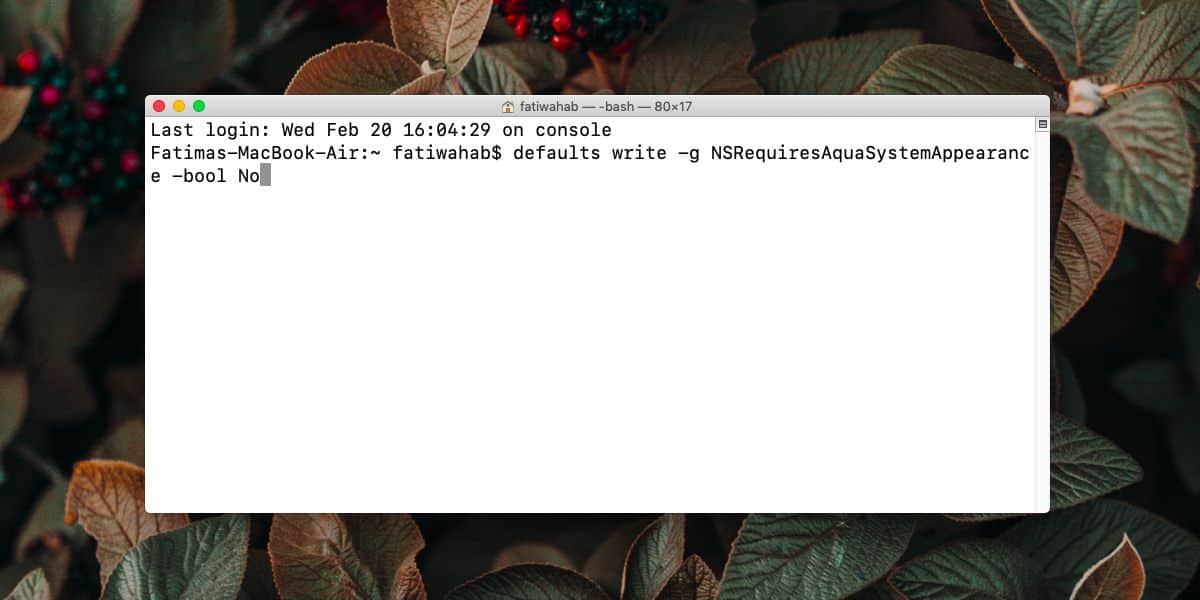
어떤 테마를 적용했는지에 관계없이전체 또는 부분적으로 적용했는지 여부에 관계없이 투명도 효과를 계속 사용하거나 사용하지 않을 수 있습니다. 또한 테마를 부분적으로 적용하더라도 원하는 악센트 색상을 계속 설정할 수 있습니다. 이것은 다른 방식으로는 작동하지 않습니다. 즉, 가벼운 메뉴 표시 줄 및 도크를 사용할 수 없지만 어두운 테마를 다른 모든 것에 적용 할 수 있습니다.
애플은 테마 수정을 상당히 제한했습니다.메뉴 막대로 밝거나 어두운 것을 제외하고는 할 수있는 일이 많지 않습니다. 아직 강조 표시를 메뉴 막대 나 독에 적용 할 방법이 없습니다.













코멘트